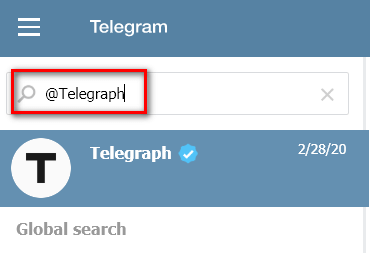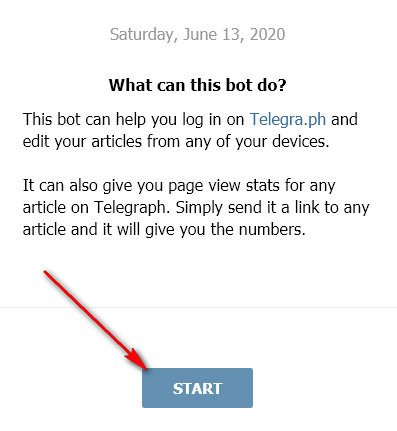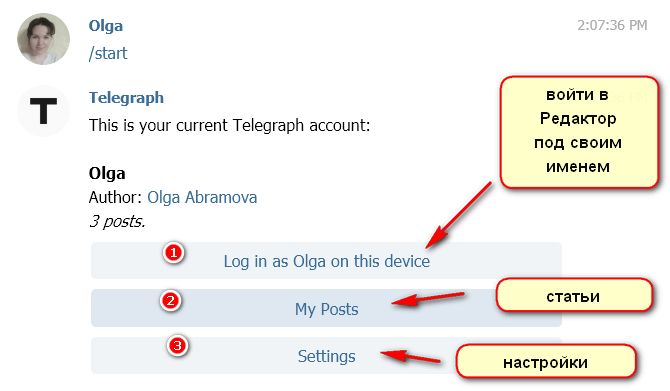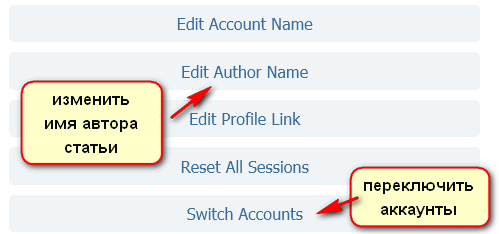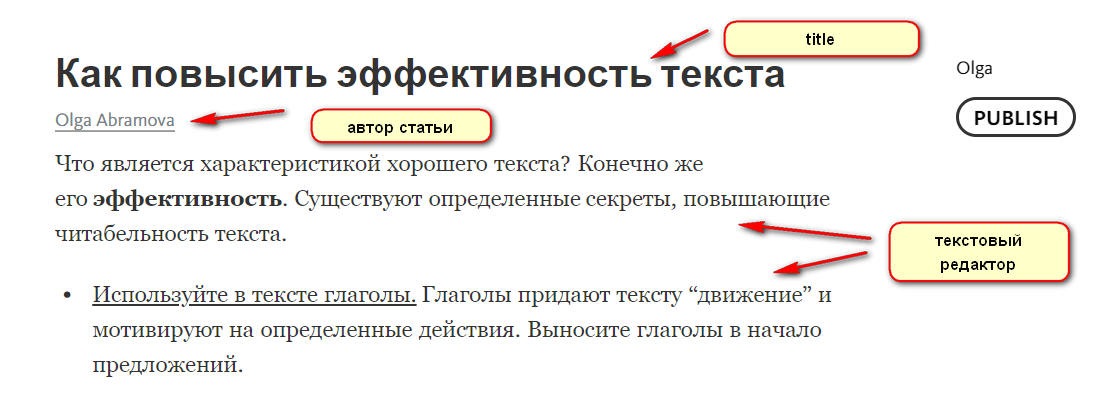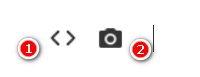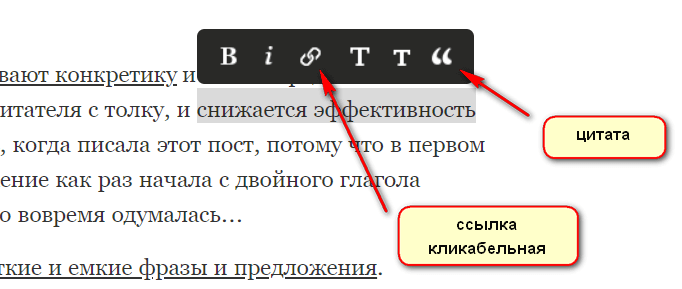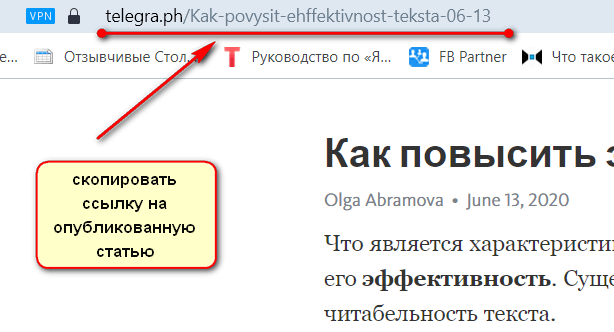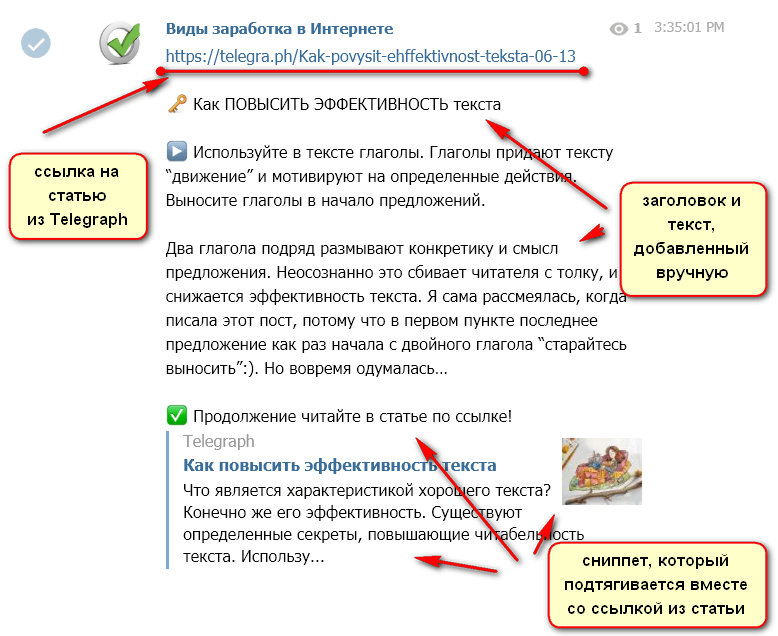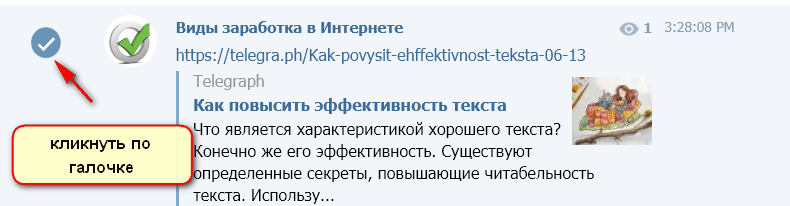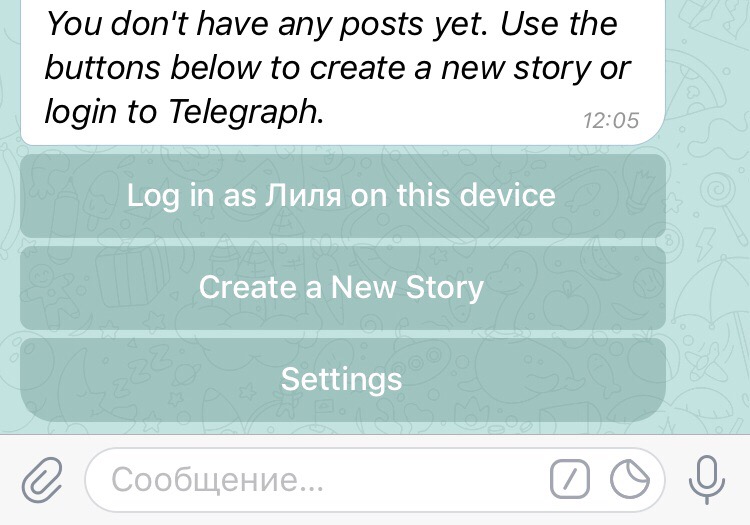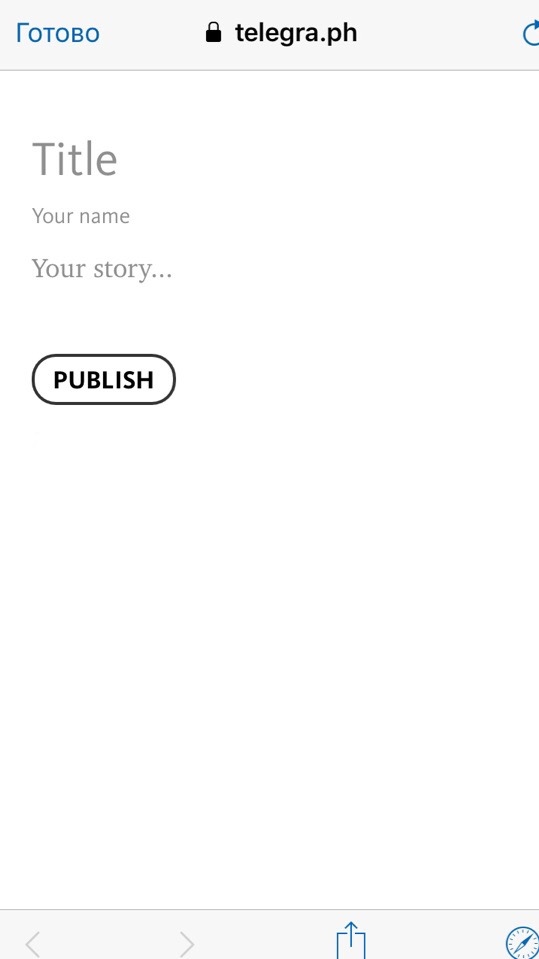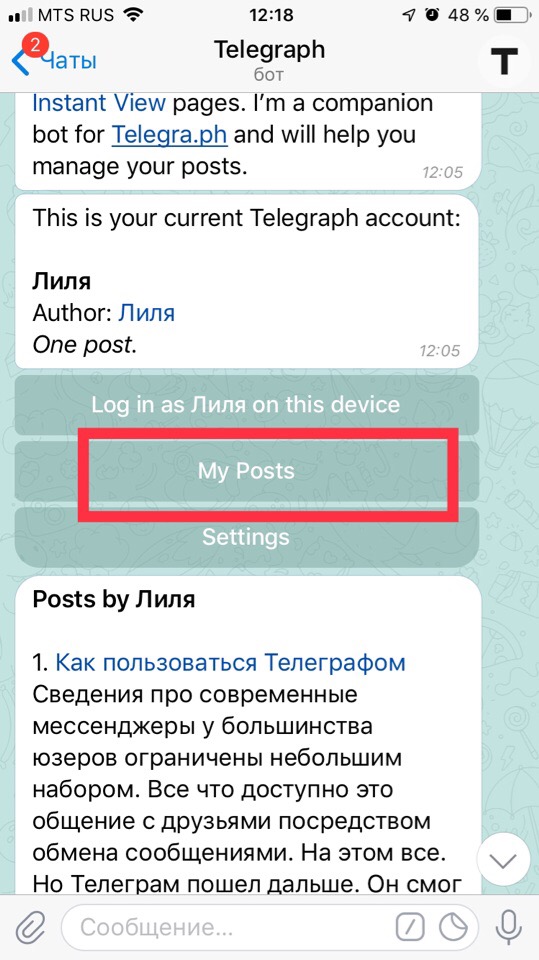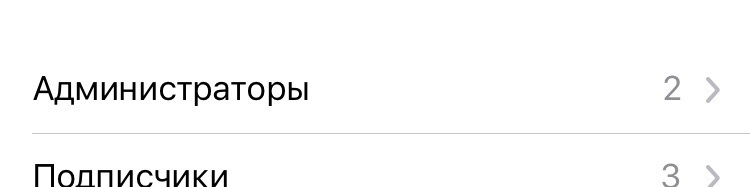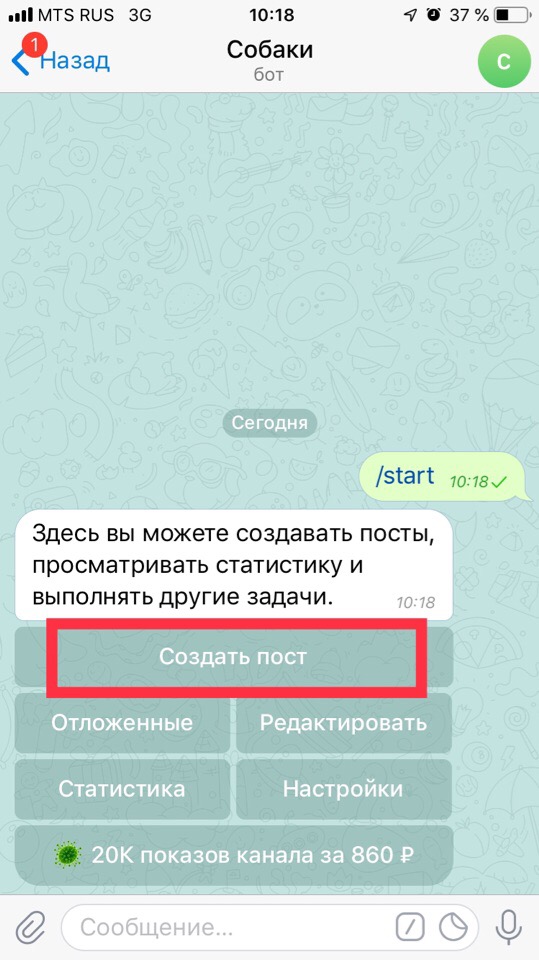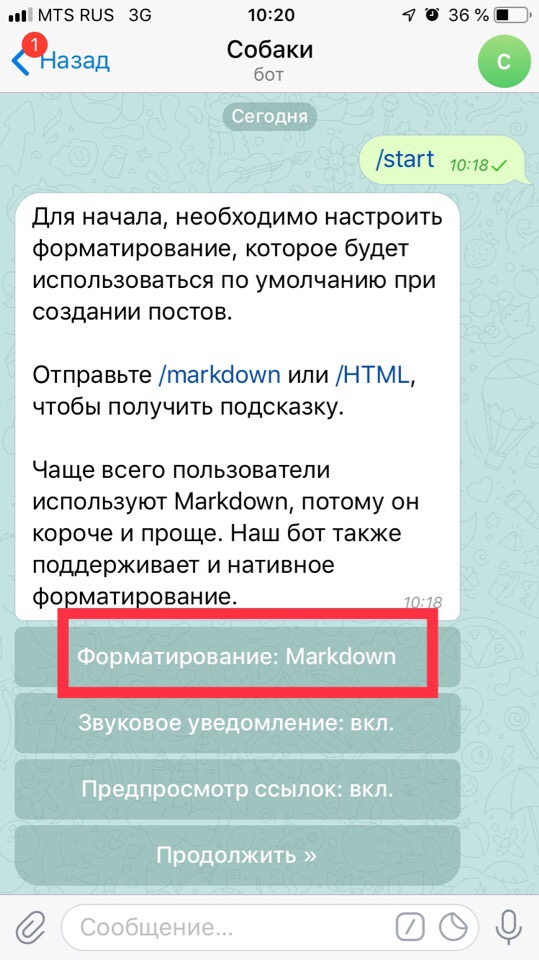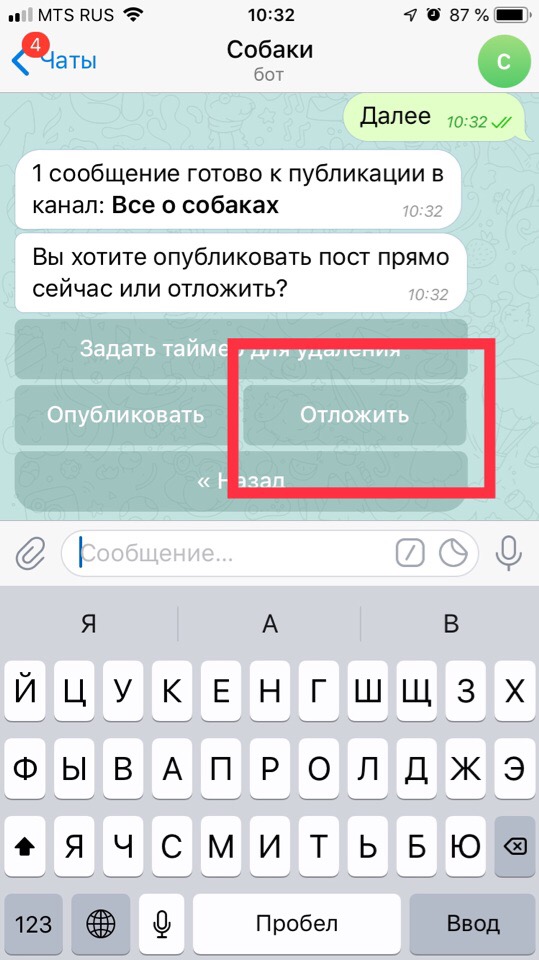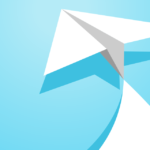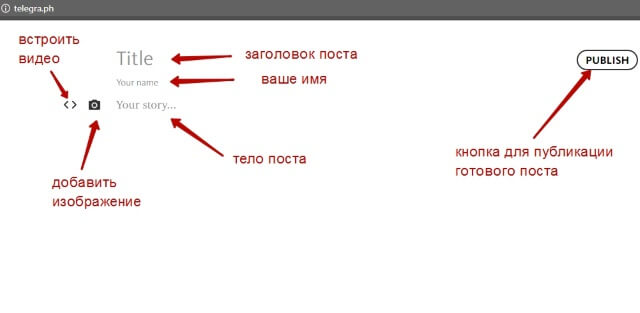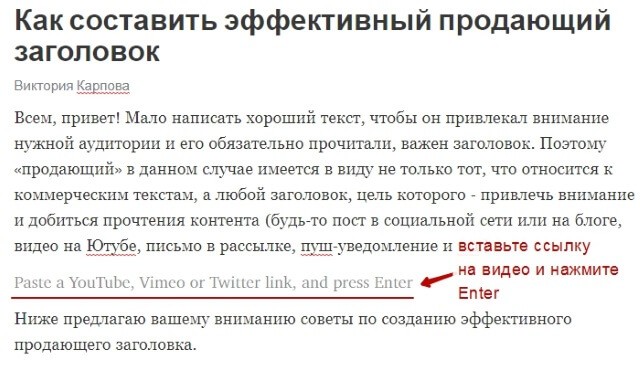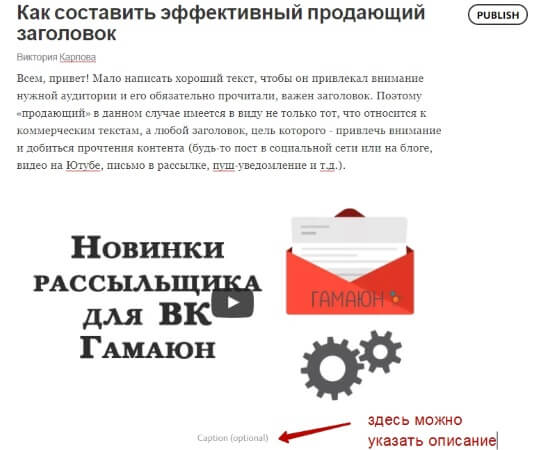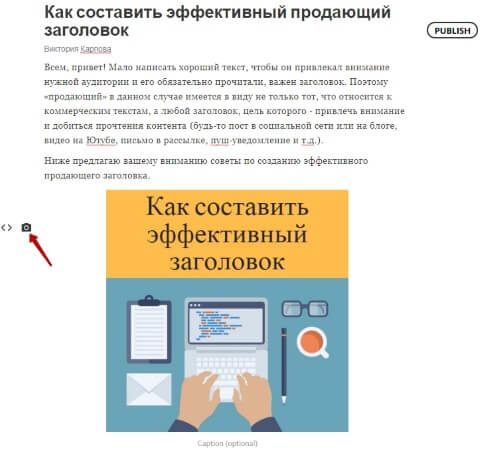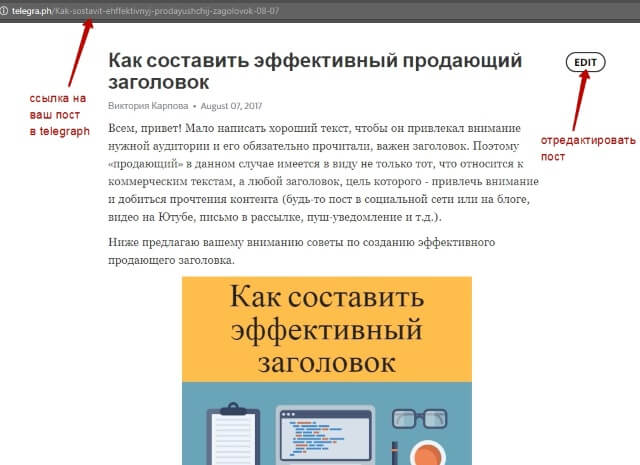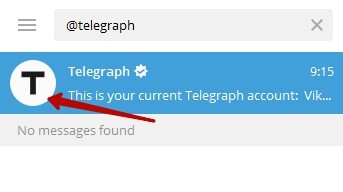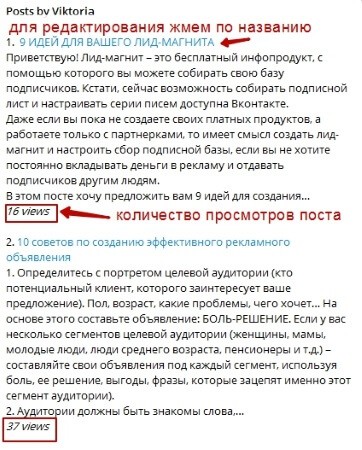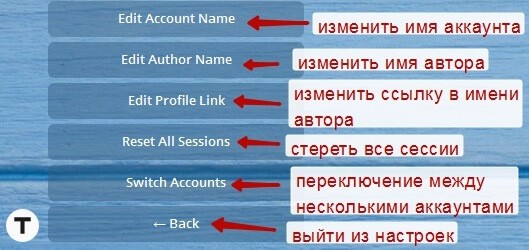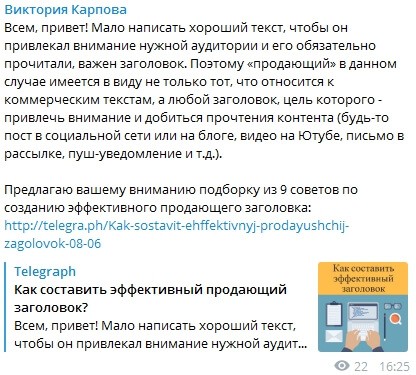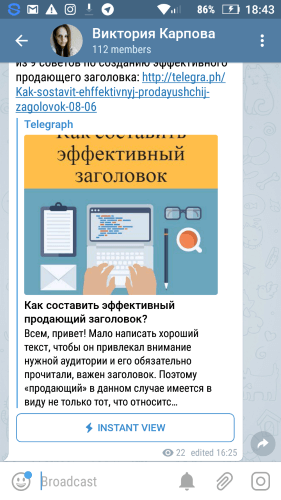Как опубликовать статью в Telegram с помощью бота Telegraph
Может быть вы обращали внимание, какие форматы контента используются в Telegram? Самый распространенный формат — это посты и картинки, а также gif-ки и видео. Но есть еще один вариант публикации контента в Телеграм — это статьи. Чтобы опубликовать статью в Telegram, необходимо воспользоваться дополнительным инструментом, название которому бот @Telegraph.
Как запустить бот @Telegraph
Делается это очень просто. Чтобы запустить бот @Telegraph, введите его название в поисковой строке Telegram и кликните по вкладке с результатом поиска.
Справа появится информация на английском языке о том, что умеет данный бот, и кнопка Старт. Она-то нам и нужна, чтобы начать работать с редактором.
Обратите внимание на меню, которое отобразится ниже.
Первый раздел позволяет открыть редактор Telegraph под своим именем. Второй раздел разворачивает список статей, которые вы уже создали через Телеграф. Если вы пользуетесь этим инструментом в первый раз, ваш список будет пуст. И третий раздел отвечает за настройки. Например, здесь можно изменить имя автора статьи или переключить аккаунты.
Как оформить статью в редакторе @Telegraph
Будем считать, что вы начинающий автор, и чтобы открыть редактор Телеграф, вам просто необходимо кликнуть по первому разделу и авторизоваться с помощью бота под своим именем.
На следующем шаге появляется всплывающее окно с вопросом Открыть ссылку? Кнопка Ок. И далее уже в Редакторе второе всплывающее окно, где тоже необходимо нажать Ок.
Новую статью можно набирать вручную, как в самом Редакторе Telegraph, так и предварительно текст подготовить отдельным файлом и через копирование вставить на эту страницу.
Первое поле — title — это заголовок статьи.
Следом идет имя автора статьи. Если навести мышкой на имя, то отобразится ссылка аккаунта в Telegram автора публикации.
Ну а далее сам текстовый редактор. Повторюсь, работать с ним очень просто.
При переходе клавишей Enter на новый абзац слева появляются две иконки. Иконка с фотоаппаратом позволяет загружать в статью картинки и изображения. Треугольные скобки — это вставка кода с Ютуб, Vimeo или Twitter.
Чтобы открыть панель форматирования текста, достаточно выделить слово или фразу в предложении.
B — выделение текста жирным шрифтом.
Цепочка — вставка ссылки в текст статьи.
“Т” большая и “т” маленькая — крупный шрифт и шрифт немного поменьше. Можно таким образом оформлять заголовки Т2 и Т3.
Кавычки — это выделение текста цитатой.
На этом возможности форматирования статьи в Telegram закончены.
Если вы обратили внимание на скриншот, который был чуть выше, справа от текста находится кнопка PUBLISH (опубликовать). Название кнопки говорит само за себя.
Кликаем по этой кнопке, и статья публикуется в Telegraph. Не путайте с Telegram! В Телеграм статью предстоит еще опубликовать.
Как опубликовать готовую статью из Telegraph в Telegram
Для этого понадобится из браузерной строки скопировать ссылку на опубликованную статью.
Теперь необходимо вернуться в Телеграм и открыть группу, где вы хотите разместить эту статью. Просто добавьте в новый пост скопированную ссылку. Если сейчас нажать клавишу Enter, в пост подтянется сниппет статьи — это заголовок, 2-3 строки текста и картинка. Но я предлагаю оформить этот пост так, чтобы визуально он выглядел привлекательнее. Ведь наша задача состоит в том, чтобы читатель хотел кликнуть на ссылку и открыть статью.
Поэтому под ссылкой я предлагаю еще раз прописать заголовок статьи и добавить 1-2 абзаца текста.
Не забывайте, что переход на новый абзац в Телеграм происходит через сочетание клавиш Shift+Enter.
Добавлять заголовок и текст дополнительно не обязательно. Достаточно только вставить скопированную ссылку на статью. Протестируйте, и вам станет понятно, как визуально это будет выглядеть привлекательнее.
Как удалить опубликованный пост из группы Telegram
Чтобы удалить уже размещенный пост в Телеграм, достаточно навести мышкой на начало поста слева от названия вашей группы. Там отобразится галочка, по ней необходимо кликнуть.
После клика по этой галочке внизу откроется дополнительное меню.
За функцию удаления отвечает кнопка Delete.
Edit позволяет отредактировать пост. Replay — повторить (продублировать).
Вместо заключения
Преимущества работы с редактором Телеграф:
Автор статьи Ольга Абрамова, блог Денежные ручейки
Телеграф – сервис для форматирования и публикации текстов в Телеграмме
В конце ноября 2016 года команда разработчиков мессенджера Телеграмм представила новый сервис для онлайн-публикаций. Телеграф – это специальный инструмент, позволяющий создавать объемные тексты на основе легковесного языка веб-разметки markdown. С помощью данной платформы можно публиковать в интернете статьи с фотографиями, видео и другими встраиваемыми элементами. При этом никакой регистрации с указанием личных данных не требуется, что дает возможность сохранять полную анонимность.
Какие возможности для блогеров открывает новая платформа
По словам разработчиков сервиса, пользователь имеет возможность подавать информацию так, как это делают традиционные СМИ. Для этого в Телеграфе есть все необходимое:
В мессенджере Телеграмм просмотр материала, созданного с помощью Telegraph, доступен через новую функцию Instant View (в русскоязычном интерфейсе – «Читать далее»), которая мгновенно разворачивает контент непосредственно в диалоговом окне канала или чата. Основной задачей данного функционала является обеспечение максимального удобства прочтения информации, в результате чего отпадает необходимость покидать мессенджер для обращения к первоисточнику.

Внешне Телеграф контент ничем не отличается от материалов, размещенных на веб-ресурсах обычных СМИ, однако анонимность авторства и просмотр статей непосредственно в мессенджере открывают уникальные возможности для современных блогеров. Наиболее интересные публикации, созданные с помощью нового сервиса, представлены в отличном каталоге Телеграф статей.
Как работать с Телеграф
Для того чтобы воспользоваться этим инструментом, необходимо посетить сайт www.telegra.ph. При переходе по данному адресу пользователь натыкается на практически пустую страницу с тремя незамысловатыми строками: Title, Your name, Your story.
Уникальная ссылка позволяет использовать опубликованный материал не только в Телеграмме, но и на других сайтах. При этом создатель может в любой момент внести изменения в контент. Правда, такая функция действует только при сохранности файлов cookie.

Чтобы создать статью, от пользователя требуется минимум действий. Однако, эта легкость имеет обратную сторону. Дальнейшее редактирование можно произвести только на том же устройстве и в том же браузере, в котором текст был опубликован впервые. Разработчики предусмотрели эту ситуацию, и сделали специальный бот @telegraph для управления публикациями. Перечислим его функционал:
Telegraph – реальная угроза для традиционных СМИ?
Мессенджеры, которые по своей сути относятся к медиа-сфере, развиваются стремительными темпами, трансформируясь в удобные площадки для размещения полезной информации. Появление такого сервиса, как Телеграф, еще больше упростило создание полноценной бизнес-платформы для привлечения конечного пользователя. Уже сейчас многие бренды приходят к пониманию того, что подобный вид коммуникации становится все более актуальным.
Тем не менее, утверждать, что мессенджеры в целом и Telegraph в частности создают прямую конкуренцию традиционным СМИ, пока преждевременно. Подобные сервисы определяются специалистами как дополнительный инструмент для генерации интернет-контента, который может быть хорошим подспорьем для средств массовой информации, однако на данном этапе развития не в состоянии полностью поглотить их.

Telegram и Telegraph: как пользоваться редактором статей
Телеграм давно вышел за рамки обычного мессенджера. Это обширная разноформатная платформа для коммуникации, рекламы, развлечения, обучения и даже ведения бизнеса. Для создания длинных текстов приложение дает больше возможностей, чем, к примеру, Твиттер или Инстаграм, в которых количество знаков ограничено (в Telegram тоже действует лимит, но он больше). Одной из таких возможностей является редактор статей Телеграф, разработанный в 2016 году. О нем и пойдет речь в этой статье.

Для чего нужен Telegraph?
Команда Телеграм ориентировалась при создании сервиса на те же принципы, что и в разработке мессенджера – простота, пользовательское удобство и конфиденциальность.
Зачем нужен дополнительный редактор, если можно создавать длиннопосты в своем канале либо сообществе? Редактор Телеграф позволяет оформить по всем правилам верстки объемную статью на отдельной веб-странице с врезками, иллюстрациями, анимацией. Обычный пост выглядит как сообщение в узкой колонке, а отредактированный материал больше похож на статью в блоге. Вам не придется регистрироваться отдельно, единственное, что требуется – осуществить привязку к боту, но только если вы намерены контролировать статистические данные.
Преимущества Телеграф по сравнению с постом
Форматирование текста в Telegraph
Форматирование в Телеграф без особых излишеств, но имеющихся инструментов вполне достаточно:
Бот для Телеграфа
В мессенджере можно найти специального бота, который помогает углубить функционал редактора – @Telegraph. Для его использования нужно быть авторизованным в самом Телеграме и в боте.
Что умеет бот?
Вам пригодится создание нескольких аккаунтов, если в вашем ведении находится два и более каналов или мини-блогов. Для каждой платформы вы публикуете контент под отдельным аккаунтом.

Добавление поста в Телеграф из Телеграм
Вы можете добавить длинную публикацию из мессенджера на браузерную страницу, скопировав ссылку на пост.
В добавленном материале будет отражаться вся информация, которая есть и в самой программе – когда опубликовано сообщение, сколько просмотревших, а также ник автора и пометка Edited, если текст был редактирован после публикации.
Точно так же легко и просто добавляются посты из Twitter или ссылки на картинки со стороннего источника.
Что касается всевозможных опросов и голосований, их результаты в материале Телеграфа не отображаются – выводится только тело текста. Кстати, ресурс поддерживает посты в виде голосовых сообщений: можно полноценно реализовать идею подкаста.

Можно ли работать вместе с кем-то на одном аккаунте?
В редакторе от Телеграм есть возможность создавать контент совместно с кем-то на одном аккаунте, правда, с ограничениями. В отличие от Google Документа, редактировать текст статьи синхронно не выйдет. Вместо этого бот даст вам гостевую ссылку: перейдя по ней, пользователь сможет работать с вашего аккаунта ограниченное время. Вы же можете использовать URL для последующего редактирования уже опубликованных статей.
Статистика просмотров статей
На странице редактора царит минимализм – белый фон и ваш текст с шапкой, разбавленный иллюстрациями. Встроенного счетчика просмотров интерфейс не содержит, однако эти данные опять-таки легко получить через бота.
Статистика доступна не только для написанного вами. Вы можете мониторить, сколько людей прочитало материалы других авторов.

Бот @TGStat_Bot
Бот от TGStat поможет вам получить расширенную статистику по публикации и продемонстрирует количество упоминаний в каналах.
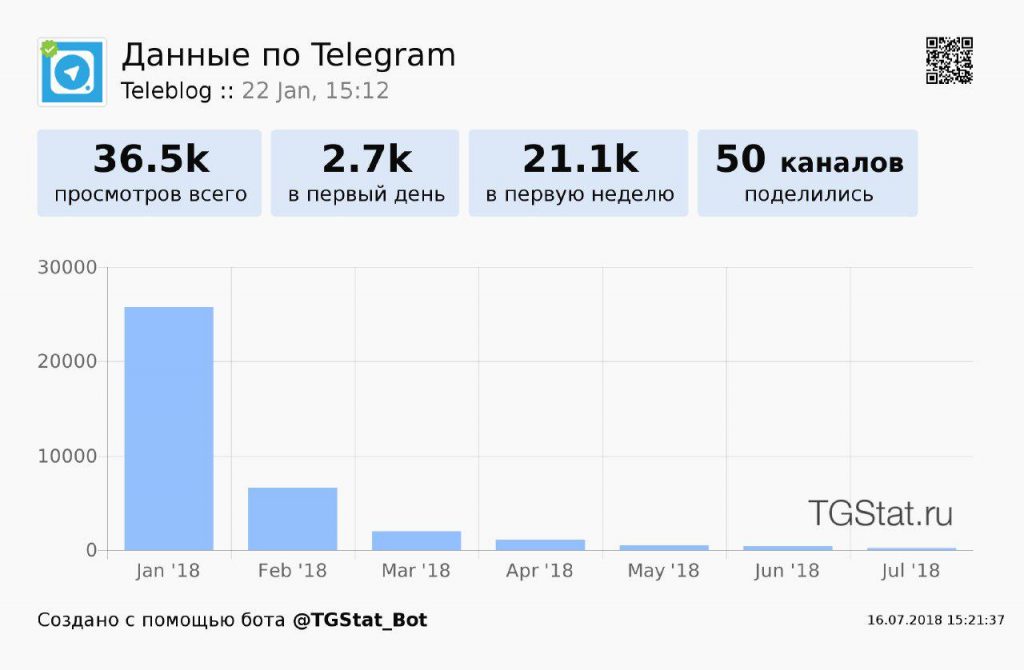
Фишки Телеграф
Если ввести без пробелов три звездочки ***, а потом щелкнуть Enter, вы, как и в программе Word, получите разделительную полосу. Этими линиями удобно отделять части глав в крупных произведениях или выделять фрагменты.
В этом сервисе можно создавать смысловые абзацы (Enter) и перемещаться на новые строки без них (Shift+Enter).
Якорем называется ссылка-закладка, которая возвращает вас к участкам статьи, облегчая навигацию. Так можно сделать кликабельное содержание, которое будет перемещать читателя по отрезкам статьи и абзацам.
Что нужно учесть?
Работая с якорями, помните:
Указав ссылку на свой блог в мессенджере, вы, возможно, привлечете того пользователя, кто еще на вас не подписан. При просмотре в Instant view (опция моментального открытия материалов прямо в Телеграм) появится кнопка Присоединиться (Join), которая позволяет подписаться, не переходя в Telegram.
Для создания такой кнопки надо вставить гиперссылку на канал в текст поля Автор.
Вы можете сделать аккуратный, компактный URL. Перед первым сохранением придумайте краткий заголовок, и программа создаст ссылку на основании названия статьи. А уже после формирования ссылки вы при необходимости сделаете заголовок более подробным и длинным.
Подвижные анимации могут разнообразить ваш материал, сделав контент удобнее для восприятия. Анимации работают так же, как и внутри мессенджера.
Обязательно удалите пустые строки в конце статьи – оставшиеся при публикации пустóты напрягают глаз пользователя, портят типографику и эстетику верстки.
Данный ресур является неофициальным сайтом фан-клуба приложения Telegram. Все текстовые, графические и видео материалы взяты из открытых источников и носят ознакомительный характер. В случае возникновения споров, претензий, нарушений авторских или имущественных прав, просьба связаться с администрацией сайта.
Формат статей для Телеграм: как писать, чтобы подписчики приходили?
Сведения про современные мессенджеры у большинства юзеров ограничены небольшим набором. Все что доступно это общение с друзьями посредством обмена сообщениями. На этом все. Но Телеграм пошел дальше. Он смог совместить в себе не только функции мессенджера, но и социальных сетей. Тем самым став популярной площадкой с каждодневным приростом новых пользователей. Ниже мы расскажем, как писать статьи в Телеграм, дадим инструкцию по использованию Телеграфа и рассмотрим, как сделать отложенный постиг.
Как оформлять и публиковать статьи в Телеграм?
Для публикации статей вам необходимо создать свой канал. В нем вы можете собирать подписчиков. Главное, придать своим постам привлекательный вид. Для этого воспользуйтесь нашими советами:
Более подробно о том, как красиво и содержательно оформить пост в Телеграм, читайте в материале по ссылке.
Инструкция, как использовать Телеграф для публикации статей в Телеграм?
Пока что лучшим сервисом для работы с постами в Телеграме является Телеграф. Потому что он является детищем самого Телеграма. Уже почти три года этот инструмент позволяет создавать объемные публикации на основе markdown. Что умеет Телеграф:
Как сделать статью в Телеграме с помощью Телеграфа:
Как создать статью в Телеграме и сделать отложенный постинг?
Для отложенного постинга существует от ControllerBot. Как он работает, расскажем ниже:
Заключение
Создавая запись в Телеграме вам нужно позаботиться о его привлекательном внешнем виде. Содержание важно, но зрительное восприятие тоже играет огромную роль. Поэтому воспользуйтесь нашими советами по написанию и публикации постов на своем канале.
Советы, как писать в Телеграме в канале
3 шага, как быстро сделать опрос в Телеграме
Обеспечиваем посты в Телеграм лайками
Особенности и нюансы создания постов с лайками в Телеграм
Почему нет лайков в Телеграме, и чем их заменяют?
Как пользоваться блог-платформой Telegraph от Telegram?
Всем, привет! Мессенджер Телеграм радует многими полезными инструментами для бизнеса, маркетинга, блогинга. И один из них, который хочу сегодня затронуть, блог-платформа Telegraph (адрес: telegra.ph).
Для чего нужен Телеграф?
Эта площадка предназначена для публикации заметок, статей, в которых кроме текста можно размещать изображения, видео с YouTube или Vimeo, ссылки. Сама платформа имеет очень лаконичный и простой интрефейс. А использовать ее можно не только для публикации статей в Телеграм, но и делиться ссылками на свои заметки из Телеграфа в любых других соцстеях, в рассылке и т.д.
Для кого-то такой вариант может стать альтернативой ведения полноценного блога или сайта на платном хостинге.
Telegraph удобен, если вы хотите не просто разместить короткий пост на своем Телеграм-канале, а написали полноценную статью, в которую планируете добавить картинки/видео, ссылки. Я частенько использую его именно для таких целей.
В продвижении партнерок, например, Telegraph будет полезен для создания статей-прокладок. То есть, вы пишите полезную статью по теме партнерского продукта, а в ней даете свою партнерскую ссылку.
Как работает платформа и как опубликовать запись?
Кстати, чтобы воспользоваться Telegraph, необязательно создавать аккаунт, публикации можно делать анонимно. Вы просто заходите на сайт платформы по адресу telegra.ph, и у вас открывается страница для создания публикации:
В поле «Title» вводим заголовок заметки. В поле «Your name» имя автора. Ну а поле «Your story…» — это тело вашей статьи – здесь вы пишите свою заметку, либо вставляете ее, скопировав из Ворда, например.
Чтобы добавить изображение или видео, поставьте курсор в нужное место в теле статьи. Слева отобразятся две иконки: треугольные скобки служат для добавления видео, а фотоаппарат – это загрузка фото. Рассмотрим оба варианта.
Кликаем по скобкам, у нас появится надпись, которая в переводе означает «Вставьте ссылку на видео из Ютуба, Vimeo или пост в Твиттере и нажмите «Enter».
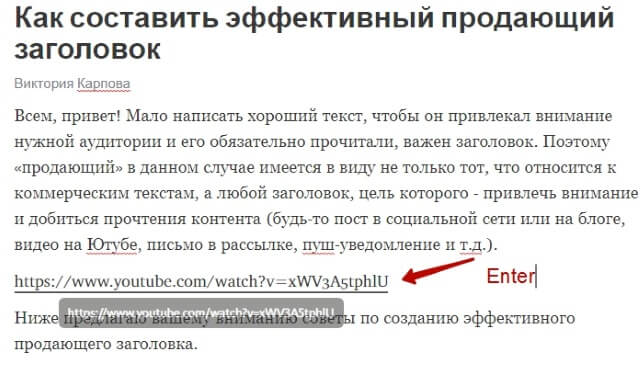
Для загрузки картинки, опять же, ставим курсор в желаемое место статьи, жмем по иконке фотоаппарата, выбираем изображение на компьютере и загружаем. Для картинки тоже можно указать описание снизу.
Чтобы отформатировать текст – выделить жирным, курсивом, добавить ссылку, подзаголовки или отметить цитату, выделите мышью нужный фрагмент текста. Вверху над ним появится панель с инструментами:
Чтобы опубликовать статью, нажмите справа на кнопку «Publish». Пост опубликуется, и в строке браузера вы сможете скопировать на него ссылку. После публикации вместо кнопки «Publish» появится кнопка «Edit» (редактировать). По этой ссылке вы всегда сможете отредактировать свой пост, правда только с того же устройства и браузера, с которого его добавили.
Чем вам пригодится бот Telegraph?
Лично я связала блог-платформу со своим Телеграм-каналом, добавив себе специального бота. Это удобно тем, что я могу управлять всеми своими постами из аккаунта, видеть по ним статистику просмотров, редактировать их при необходимости.
Бота можно добавить через внутренний поиск Телеграм по имени @telegraph.
После добавления, откройте с ним чат и кликните внизу «Start» (начать).
Бот поможет вам залогиниться в Telegraph, чтобы в дальнейшем вы могли заходить на платформу с этого аккаунта, публиковать посты, редактировать их с любого устройства и смотреть статистику просмотров.
Вы сможете переходить в свой аккаунт Телеграф прямо из чата с ботом, кликая по кнопке «Log in as…on this device».
Нажатием на кнопу «My posts» бот покажет, сколько постов на текущий момент опубликовано в вашем аккаунте, список этих постов и под каждым будет количество просмотров. Чтобы перейти к редактированию поста, вам нужно кликнуть по его названию.
Кнопка «Settings» открывает дополнительные настройки:
Особенности добавления ссылок на посты из Telegraph в Telegram-канал
Когда вы делитесь ссылкой на пост в своем канале Телеграм, подгружается его начало в нескольких строках и картинка, которую вы добавили. Дополнительно вы можете написать свой анонс к посту. Пример:
На мобильных устройствах поддерживается функция Instant View (мгновенный просмотр) – когда страничка с постом открывается сразу, а не через браузер, экономя время и трафик на загрузку.
Таковы особенности и возможности блог-платформы Telegraph. Буду рада, если эта информация оказалась для вас полезной.
Ниже вы можете посмотреть наглядное видео по работе с Телеграф:
По теме Telegram также рекомендую ознакомиться со статьями: